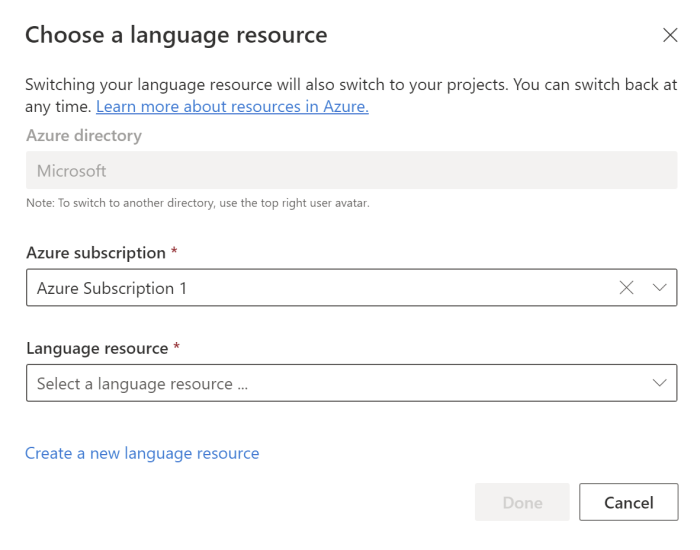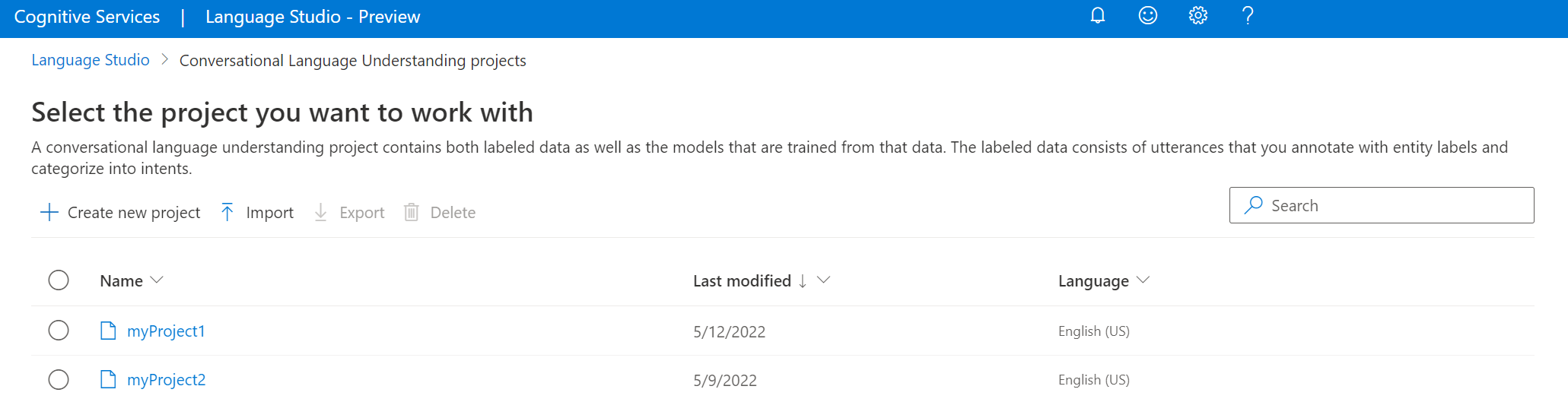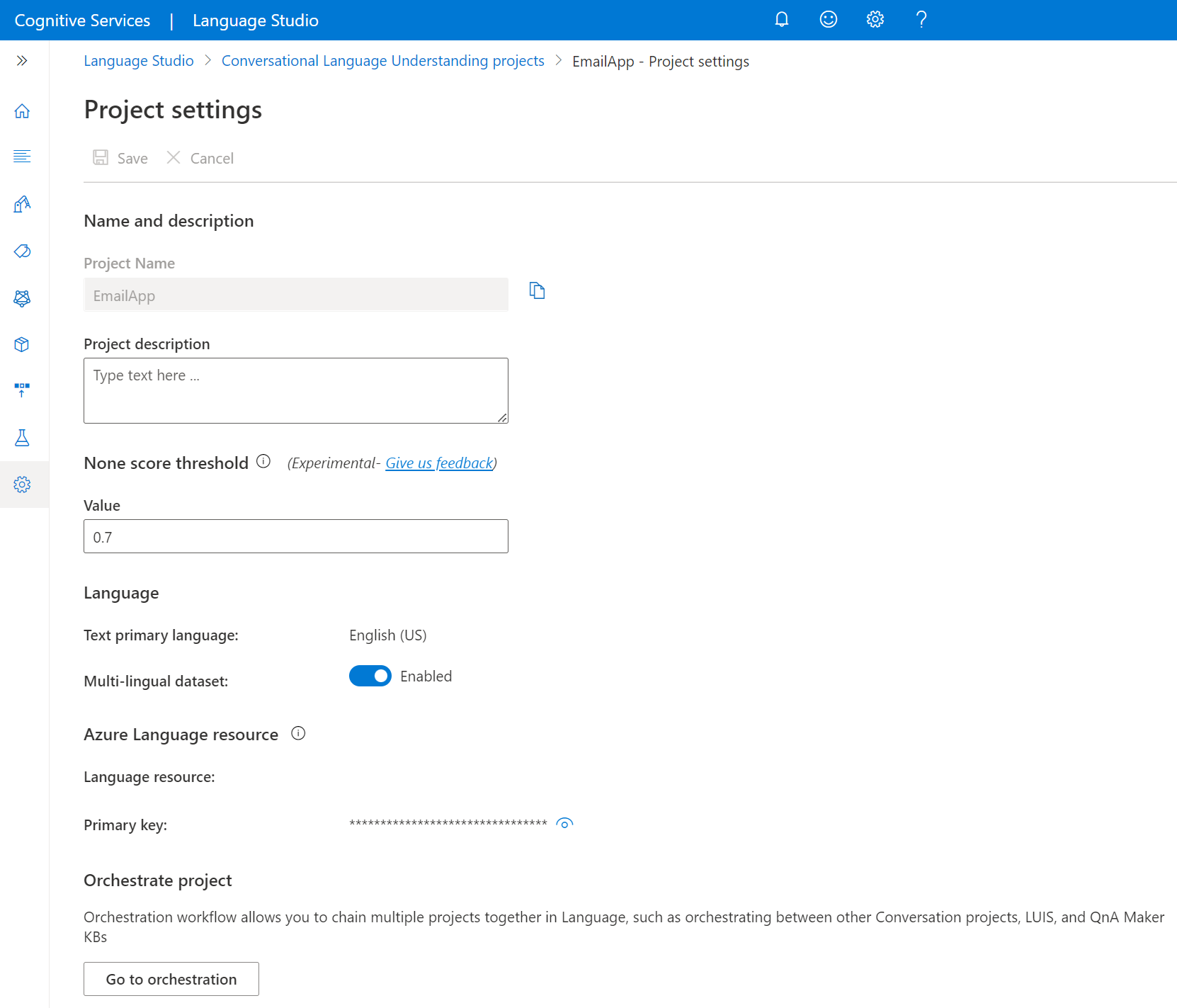CLU projesi oluşturma
Bu gereksinimleri ayarlamayı ve proje oluşturmayı öğrenmek için bu makaleyi kullanın.
Önkoşullar
CLU kullanmaya başlamadan önce birkaç şeye ihtiyacınız olacaktır:
- Azure aboneliği - Ücretsiz bir abonelik oluşturun.
- Azure AI Dil kaynağı
Dil kaynağı oluşturma
CLU kullanmaya başlamadan önce bir Azure AI Dili kaynağına ihtiyacınız olacaktır.
Not
- Dil kaynağı oluşturmak için kaynak grubunda sahip rolünün atanmış olması gerekir.
Azure portalından yeni kaynak oluşturma
Yeni bir Azure AI Dili kaynağı oluşturmak için Azure portalında oturum açın.
Yeni kaynak oluştur'u seçin
Görüntülenen pencerede Dil hizmeti için arama yapın
Oluştur'u seçin
Aşağıdaki ayrıntıları içeren bir Dil kaynağı oluşturun.
Örnek ayrıntısı Gerekli değer Bölge Dil kaynağınız için desteklenen bölgelerden biri. Veri Akışı Adı Dil kaynağınız için gerekli ad Fiyatlandırma katmanı Dil kaynağınız için desteklenen fiyatlandırma katmanlarından biri.
Language Studio'dan yeni bir Dil kaynağı oluşturma
İlk kez oturum açıyorsanız, Language Studio'da var olan bir Dil kaynağını seçmenize veya yeni bir kaynak oluşturmanıza olanak sağlayan bir pencere görürsünüz. Ayrıca sağ üst köşedeki ayarlar simgesine, Kaynaklar'a ve ardından Yeni kaynak oluştur'a tıklayarak da kaynak oluşturabilirsiniz.
Aşağıdaki ayrıntıları içeren bir Dil kaynağı oluşturun.
| Örnek ayrıntısı | Gerekli değer |
|---|---|
| Azure aboneliği | Azure aboneliğiniz |
| Azure kaynak grubu | Azure kaynak grubunuz |
| Azure kaynak adı | Dil kaynağınızın adı |
| Konum | Dil kaynağınız için desteklenen bölgeler. |
| Fiyatlandırma katmanı | Dil kaynağınız için desteklenen fiyatlandırma katmanları. |
Önemli
- Dil kaynağı oluştururken Yönetilen Kimliği etkinleştirdiğinizden emin olun.
- Sorumlu yapay zeka bildirimini okuyun ve onaylayın
Language Studio'da oturum açın
Görüntülenen Dil kaynağı seçin penceresinde Azure aboneliğinizi bulun ve Dil kaynağınızı seçin. Kaynağınız yoksa yeni bir kaynak oluşturabilirsiniz.
Örnek ayrıntısı Gerekli değer Azure aboneliği Azure aboneliğiniz. Azure kaynak grubu Azure kaynak grubu adınız. Azure kaynak adı Azure kaynak adınız. Konum Dil kaynağınız için desteklenen bölgelerden biri. Örneğin, "Batı ABD 2". Fiyatlandırma katmanı Dil kaynağınız için geçerli fiyatlandırma katmanlarından biri. Hizmeti denemek için Ücretsiz (F0) katmanını kullanabilirsiniz.
Konuşma projesi oluşturma
Bir Dil kaynağı oluşturduktan sonra bir Konuşma Dili Anlama projesi oluşturun.
Language Studio'da Soruları ve konuşma dilini anlama adlı bölümü bulun ve Konuşma dilini anlama'yı seçin.
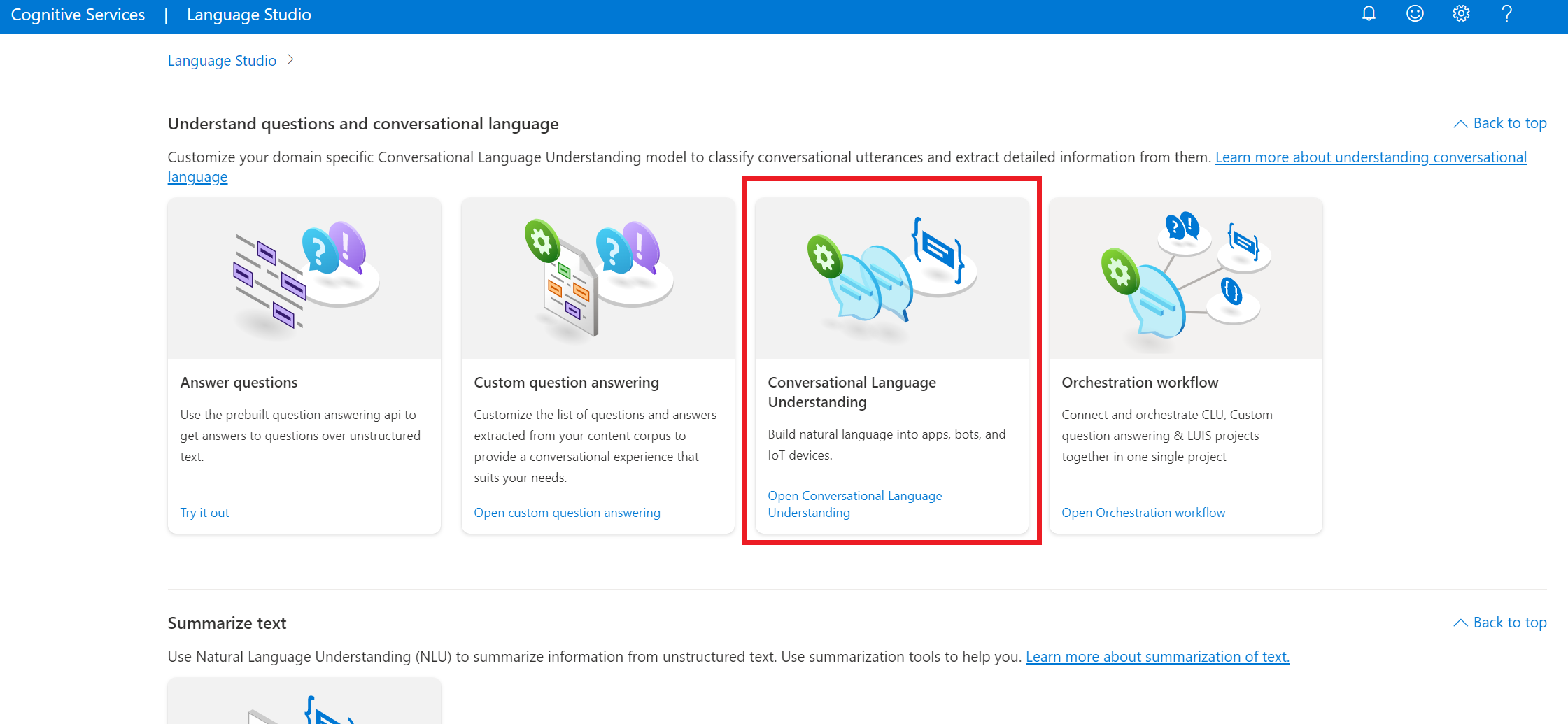
Bu sizi Konuşma dilini anlama projeleri sayfasına götürür. Yeni proje oluştur'u seçin.
Yeni bir proje oluşturmak için aşağıdaki ayrıntıları sağlamanız gerekir:
| Value | Açıklama |
|---|---|
| Ad | Projeniz için bir ad. Oluşturulduktan sonra değiştirilemez |
| Açıklama | İsteğe bağlı proje açıklaması. |
| Konuşmalar birincil dili | Projenizin birincil dili. Eğitim verileriniz öncelikli olarak bu dilde olmalıdır. |
| Birden çok dili etkinleştirme | Projenizin aynı anda birden çok dili desteklemesini sağlamak isteyip istemediğiniz. |
İşiniz bittiğinde İleri'yi seçin ve ayrıntıları gözden geçirin. İşlemi tamamlamak için oluştur'u seçin. Şimdi projenizde Şema Oluştur ekranını görmeniz gerekir.
Projeyi içeri aktarma
Konuşma projeleri sayfasına gidip bir proje seçerek ve üst menüden Dışarı Aktar'a tıklayarak Konuşma Dili Anlama projesini istediğiniz zaman JSON dosyası olarak dışarı aktarabilirsiniz.
Bu proje yeni bir proje olarak yeniden aktarılabilir. Tam olarak aynı ada sahip bir projeyi içeri aktarırsanız, proje verilerini yeni içeri aktarılan projenin verileriyle değiştirir.
Mevcut bir LUIS uygulamanız varsa, LUIS uygulaması JSON'unu doğrudan Konuşma Dili Anlama'ya aktarabilirsiniz ve şu anda kullanılabilir olan tüm parçaları içeren bir Konuşma projesi oluşturur: Amaçlar, ML varlıkları ve konuşmalar. Daha fazla bilgi için LUIS geçiş makalesine bakın.
Projeyi içeri aktarmak için Yeni proje oluştur'un yanındaki ok düğmesini seçin ve İçeri Aktar'ı ve ardından LUIS veya Konuşma Dili Anlama JSON dosyasını seçin.
Projeyi dışarı aktarma
Konuşma projeleri sayfasına gidip bir proje seçip Dışarı Aktar'a basarak istediğiniz zaman Konuşma Dili Anlama projesini JSON dosyası olarak dışarı aktarabilirsiniz.
CLU proje ayrıntılarını alma
Projeyi silme
Projenize artık ihtiyacınız olmadığında, Language Studio'yu kullanarak projenizi silebilirsiniz. Sol gezinti menüsünden Projeler'i seçin, silmek istediğiniz projeyi seçin ve ardından üstteki menüden Sil'i seçin.